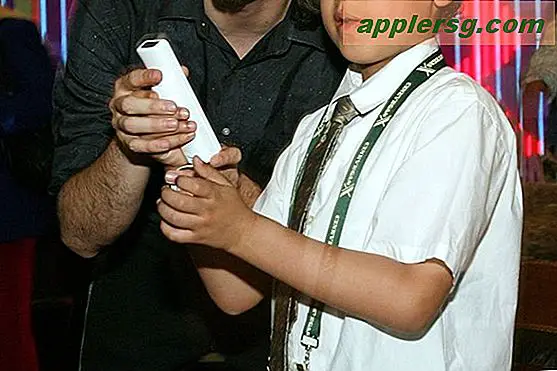Come rimuovere la voce in GoldWave
GoldWave è un'applicazione audio shareware che consente di registrare e modificare l'audio. Con GoldWave puoi rimuovere o rimuovere parzialmente la voce da un file audio. Ciò è utile se si desidera una versione solo strumentale di una canzone, da utilizzare, ad esempio, come base per il karaoke. GoldWave lo fa consentendo di disattivare determinate frequenze nell'audio. Concentrandosi sulle frequenze vocali e disattivandole, è possibile rimuoverle efficacemente dall'audio. Il grado di successo che puoi ottenere dipende dalla qualità dell'audio e dalla gamma di frequenze della voce in esso contenuta.
Fare clic su "File" e selezionare "Importa". Dal browser, seleziona il file audio della canzone da cui desideri rimuovere la voce. Questo apre l'audio come un grafico a forma d'onda, con picchi che rappresentano vari livelli di volume. Più alto è il picco più alto è il volume.
Evidenzia la parte del brano da cui desideri rimuovere la voce. Fare clic sul grafico della forma d'onda e trascinare il cursore. Rilasciarlo quando si raggiunge la fine della selezione desiderata. Per rimuovere la voce dall'intero brano, non selezionare nulla. Ciò configura GoldWave per rimuovere la voce da tutto il file audio.
Fare clic su "Effetto", "Stereo" e selezionare l'opzione "Riduci voce". Si apre una nuova finestra contenente un menu di preimpostazioni. Questi preset sono configurati per rimuovere voci di frequenze diverse. Puoi impostare i tuoi parametri di frequenza ma prima lavora sui preset. Ad esempio, seleziona "Riduci la voce con più stereo". Ciò significa che le voci mixate in stereo verranno rimosse. Poiché la maggior parte delle registrazioni ha voci stereo, questo dovrebbe funzionare con la maggior parte delle registrazioni.
Fai clic su "Anteprima". Ciò ti consente di ascoltare cosa sta facendo lo strumento GoldWave "Riduci voce" in tempo reale. Questo è utile perché non è necessario elaborare completamente l'audio per scoprire che l'effetto non ha funzionato come previsto.
Selezionare manualmente la soglia di frequenza. Se il processo automatizzato non ha rimosso completamente tutte le voci, utilizzare i quadranti di scorrimento orizzontale contrassegnati da "Da (Hz)" e "A (Hz)" per selezionare i parametri di frequenza. Qualsiasi audio tra la frequenza selezionata viene disattivato. Se non sai quali frequenze si riferiscono alla voce umana, premi "Anteprima" e sperimenta facendo scorrere i quadranti. Quando la voce inizia a scomparire dalla riproduzione, smetti di modificare.
Fai clic su "OK" quando hai rimosso la voce. Viene visualizzata una barra di avanzamento che indica che l'audio viene elaborato senza voce. Una volta che è scomparso, l'audio è pronto per essere esportato come brano karaoke o base musicale.